Élek kontúrozása jelentheti a különbséget egy átlagos és egy lenyűgöző 3D-modell között. Ebben a oktatóanyagban arra fogsz összpontosítani, hogy az objektum éleit CINEMA 4D-ben élesebbé tedd, hogy valósághűbb megjelenést érj el. Különösen egy vékony csontmodellen dolgozunk, mint a orrcsont. Megtanulod, hogyan használhatod az „Összeszorítás”-eszközt az élek precíz meghatározására és a modelled felületének javítására.
Legfontosabb megállapítások
- Az „Összeszorítás”-eszköz használata az élek kontúrozására.
- A sokszögszám jelentősége a részletesség szempontjából.
- Tippek az élek és felületek szerkesztésére a valósághű eredmény érdekében.
Lépésről lépésre útmutató
Először is győződj meg róla, hogy az aktuális objektumod helyesen van mentve. Ez lehetővé teszi, hogy később is vissza tudd állítani az aktuális állapotot és módosításokat végezni anélkül, hogy bármit is elveszítenél.

A következő lépéshez érdemes egy új réteget hozzáadni. Ez segít a munkád rendszerezésében és lehetővé teszi az egyszerű módosításokat anélkül, hogy az egész modellt megváltoztatnád. Kattints az új réteg létrehozásának ikonjára, hogy ezt megtehesd.
Antes de hozzáadnád az új réteget, ajánlom, hogy a modelled felbontását 5-ről 20-ra növeld. Magasabb sokszögszám jobb részletességet biztosít, ami döntő fontosságú az élek élesítéséhez. Ne feledd menteni a módosításokat, hogy biztos legyél benne, hogy nem vesztesz el információkat.
Most aktiválhatod az „Összeszorítás”-eszközt. Ügyelj arra, hogy az eszköz keménységét körülbelül 20%-ra állítsd. Minél finomabb az eszköz hegy, annál precízebben tudod a sokszögeket kihúzni és kontúrozni a kívánt éleket.
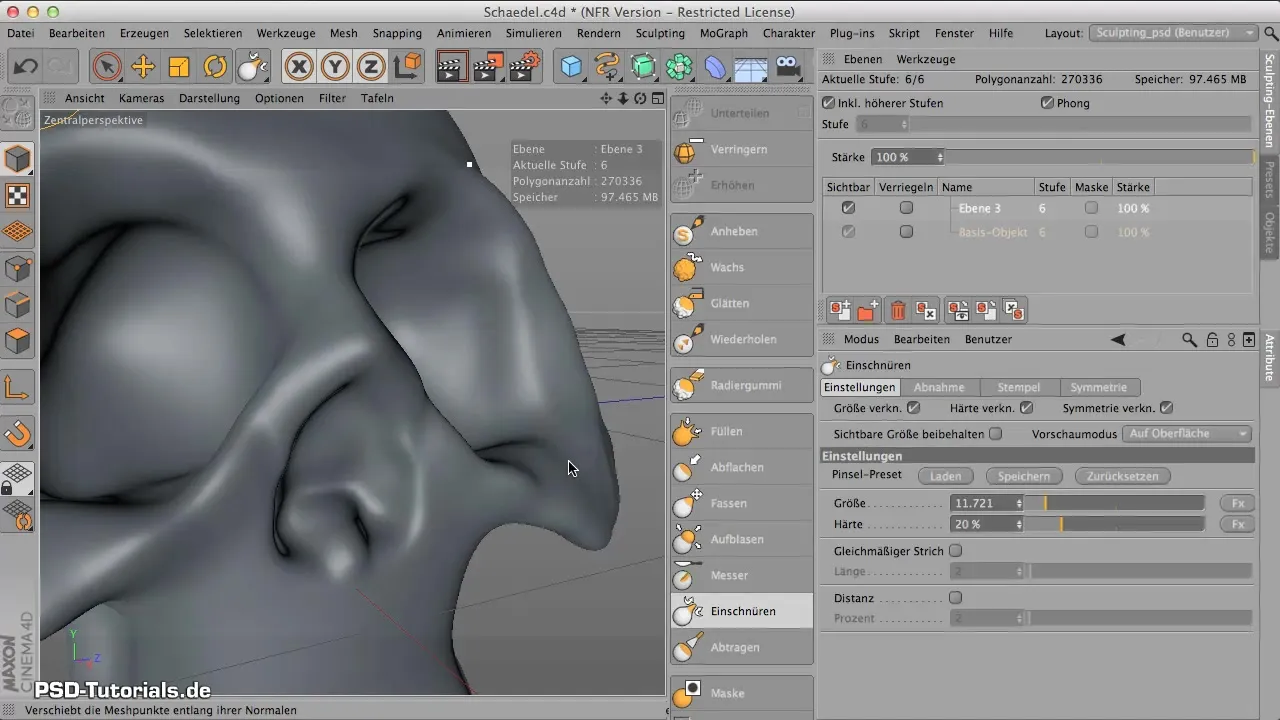
Kezdj a nasolabialis vonallal, ahol az orrcsont találkozik. Ez a vonal különösen fontos és világosan, precízen kell kidolgozni, mivel nagyon vékony és alapvető része a modellnek.
Miután dolgoztál az élen, használhatod az „Gyorsítóeszközt” további módosítások elvégzésére. Húzd az éleket kissé kifelé, hogy meghatározd az orr formáját, és ügyelj arra, hogy ne veszítsd el az él élességét.
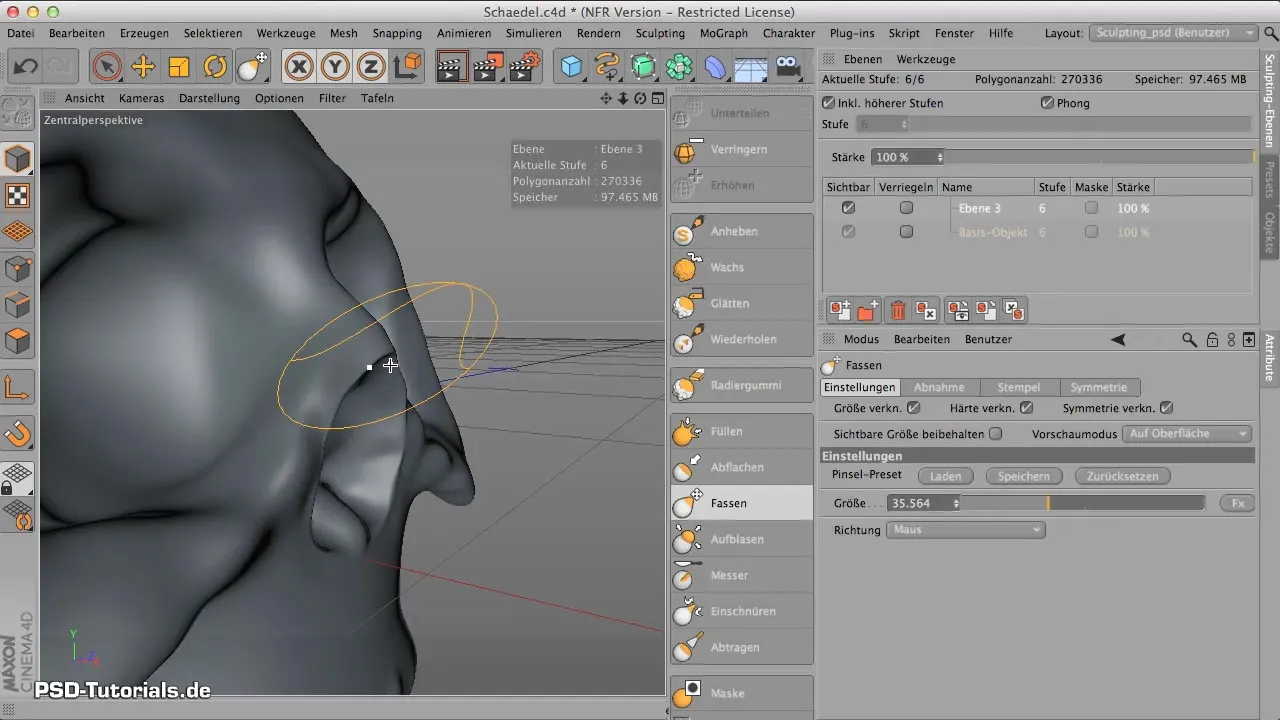
Az orr formája inkább háromszög alakú és határozott kell legyen. Az Összeszorító-eszköz hatékony feldolgozást tesz lehetővé, amely megőrzi az élek élességét.
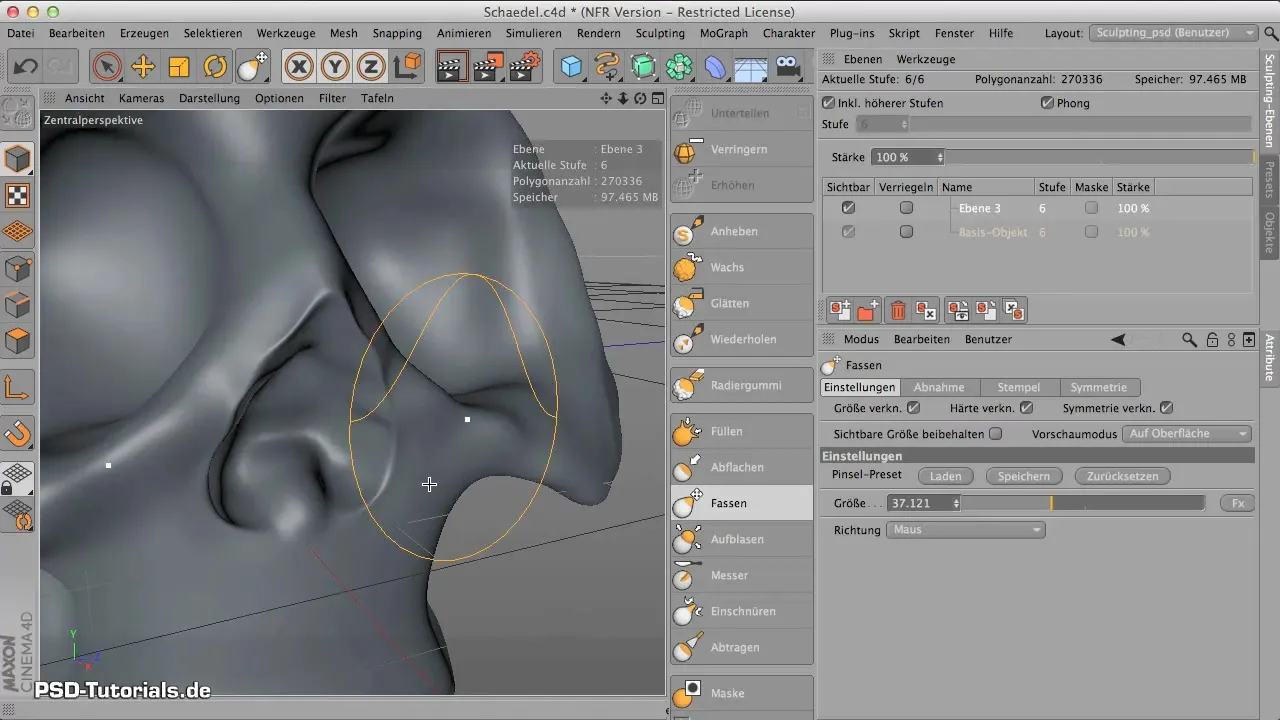
Egy másik fontos elem a belső élek utóélesítése, hogy simább sokszögeket kapjunk. Használj eszközöket az élek finomítására, ahol túl durvák.
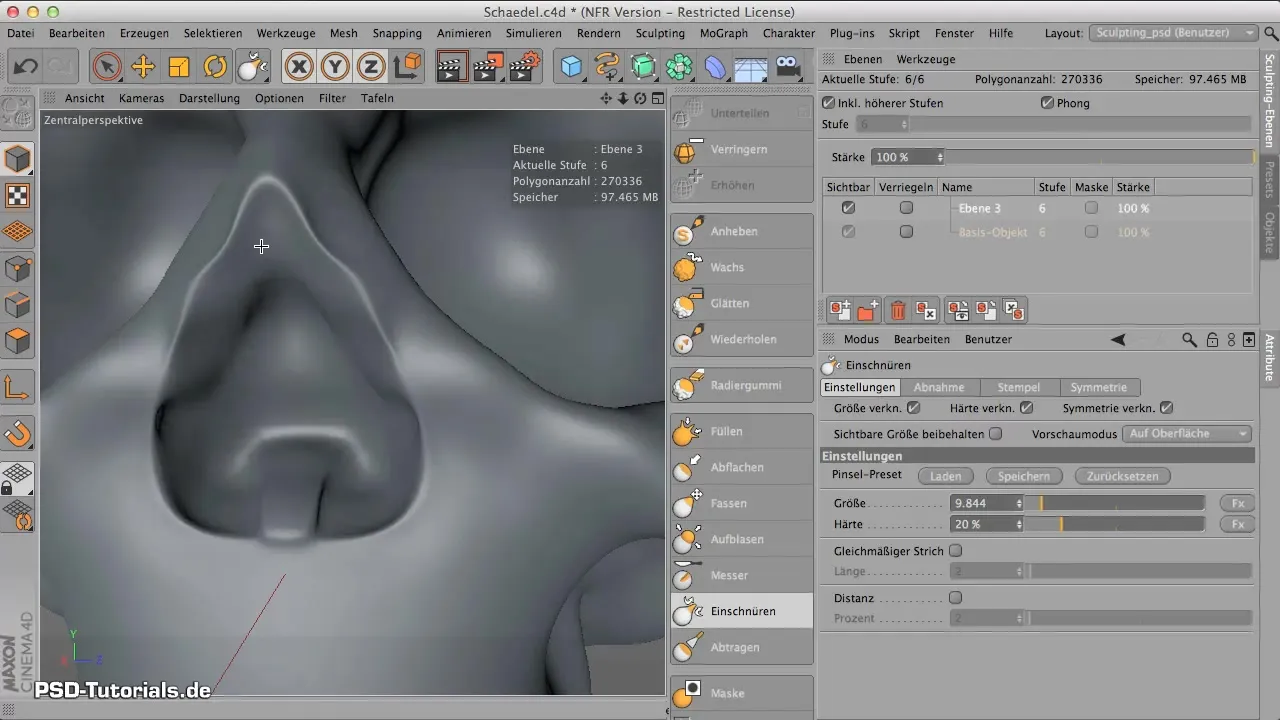
Végrehajthatod a hangsúlyozást a szemgödrök és a szemhéjak körüli területen is, hogy még valósághűbb eredményeket érj el. A sima élek itt becsatlakozási pontokkal helyettesítendők, hogy csontozatra hasonlítsanak.
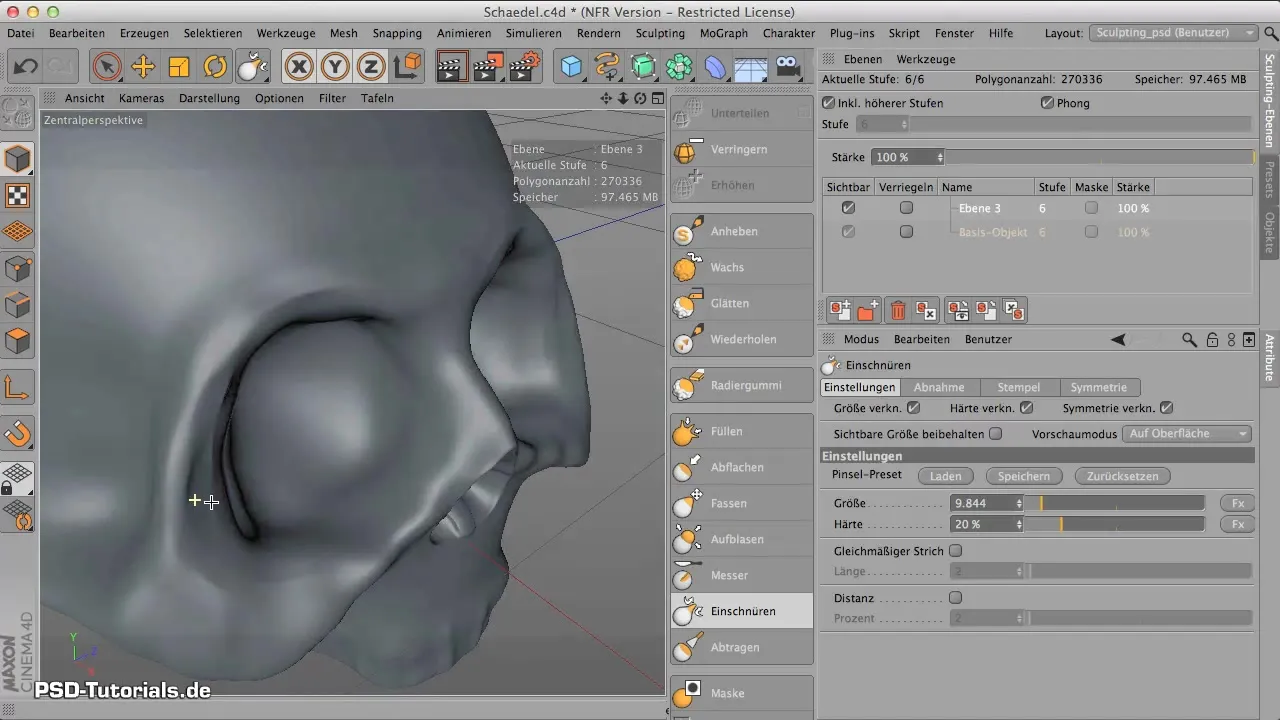
Folytasd a kontúrozást a járomcsonton és a könnycsonton, hogy az élek tovább élesek legyenek. Mindenhol, ahol szükség van egy éles élre, alkalmazd az Összeszorító-eszközt.
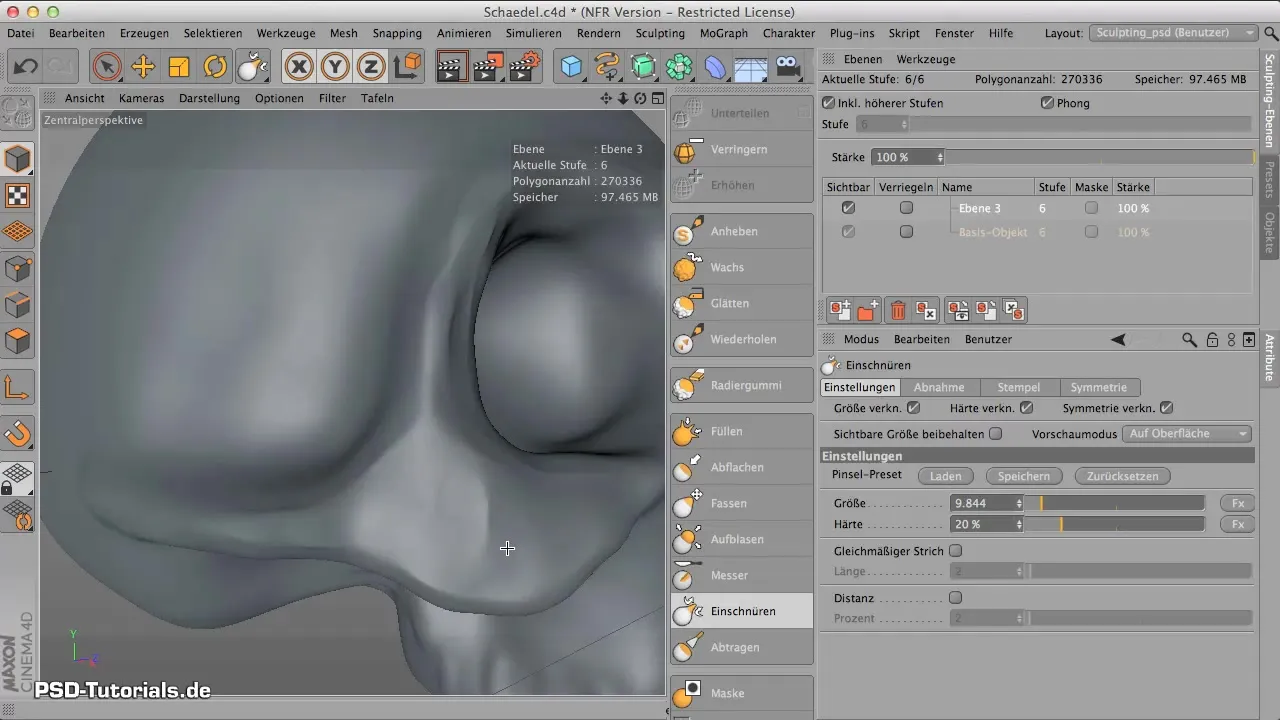
Ha a felületek túl simák, használd az Összeszorító-eszközt az élek megképzésére, és hogy a jellegzetes csontszövet képet megalkosd.
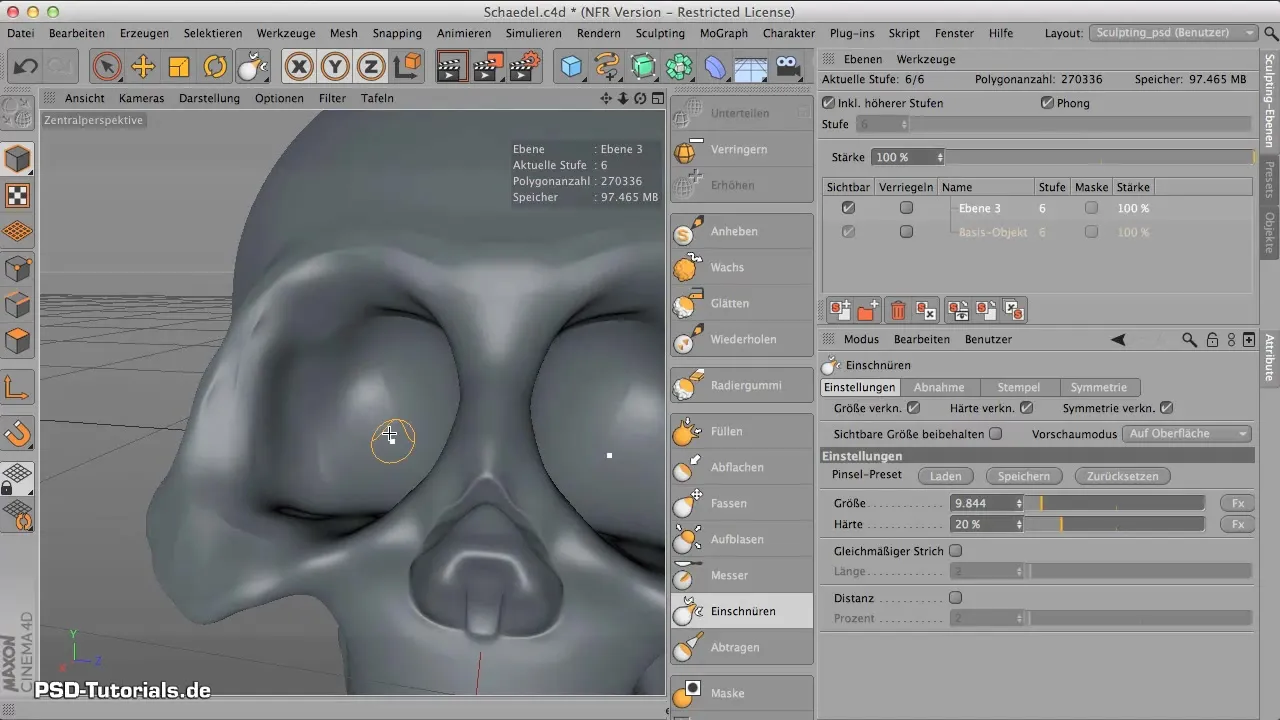
Kontúrozd a szemüreg belső oldalát, hogy az élek ott is láthatóvá váljanak. Ez mélységet és élesebb eredményt biztosít.
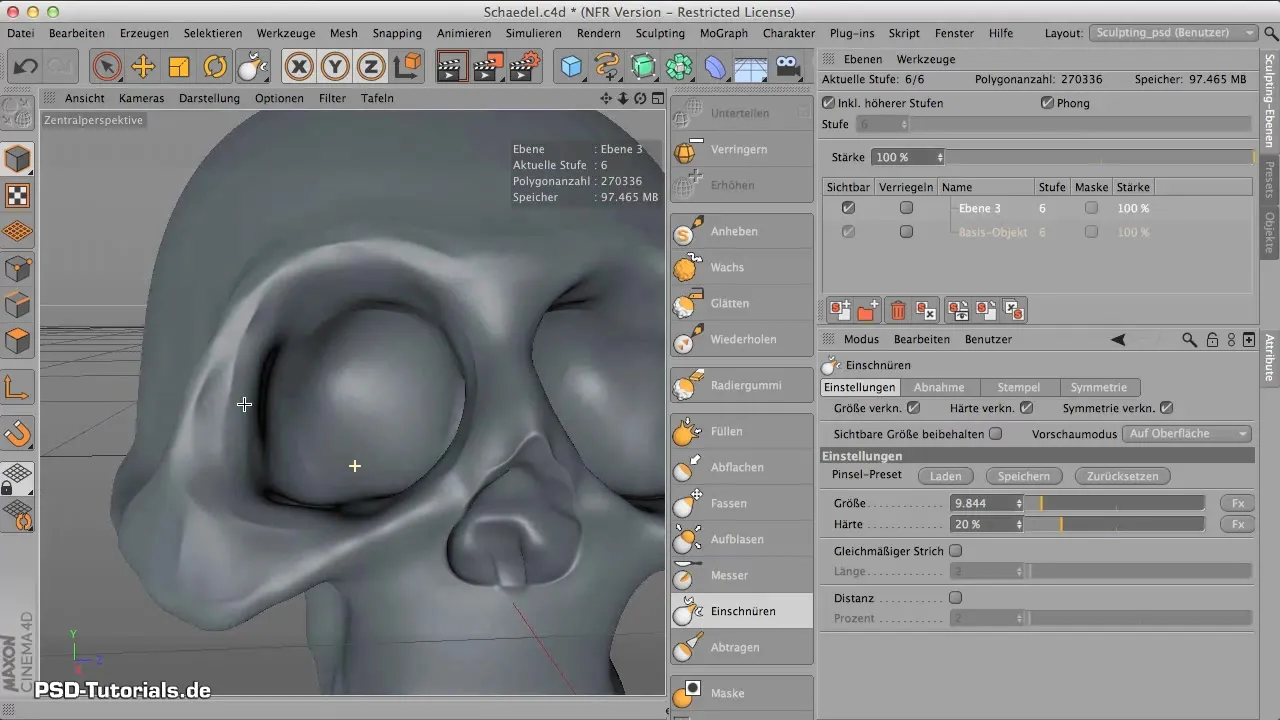
Végül ellenőrizd az összképet, és végezz el szükség szerint módosításokat. Ha elégedett vagy a kontúrokkal és az élességgel, mentsd el újra a munkádat.
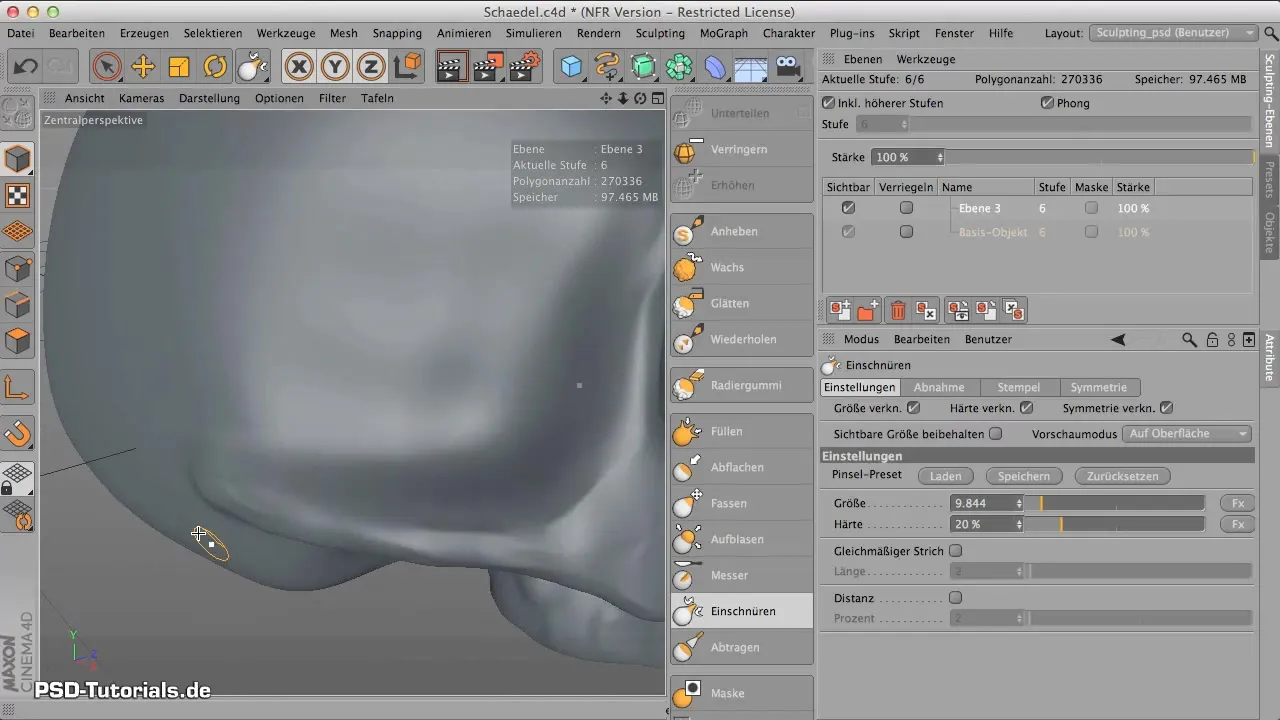
Összefoglalás – Élek kontúrozása a CINEMA 4D-ben
Ebben az útmutatóban megtanultad, hogyan kontúrozd az éleket a CINEMA 4D programban. Az „Összeszorítás”-eszköz használatával és a sokszögszám beállításával valósághű eredményeket érhetsz el, amelyek mélységet és kifejezésmódot adnak a modellednek. Gondold át, hogy szeretnél-e további részleteket hozzáadni a valóságosság fokozása érdekében.
Gyakran Ismételt Kérdések
Mi az az „Összeszorítás”-eszköz?Az „Összeszorítás”-eszköz a CINEMA 4D-ben használt eszköz, amely az élek és a modellek felületeinek élesítésére és kontúrok kiemelésére szolgál.
Hogyan növelhetem a sokszögszámot a CINEMA 4D-ben?A sokszögszám növeléséhez a megfelelő menüben állítsd be az objektum alosztását.
Vissza tudom vonni a változtatásokat?Igen, a CINEMA 4D-ben a változtatások mindig vissza vonhatók, hogy különböző szerkesztési lépéseket ellenőrizhess vagy hibákat javíthass.
Hogyan állíthatom be az Összeszorító-eszköz keménységét?Az Összeszorító-eszköz keménysége az eszközbeállításokban módosítható.
Vannak lehetőségek az élek simítására?Igen, a Shift billentyűt használva lágyan simíthatod az éleket és javíthatod az összképet.


